E-mailcoaching met Copilot in Outlook
Applies To
Outlook voor Microsoft 365 Outlook voor Microsoft 365 voor Mac De webversie van Outlook Nieuwe Outlook voor Windows Outlook voor Android Outlook voor iOSHeeft u een belangrijke e-mail te schrijven en wilt u er zeker van zijn dat deze de beoogde boodschap effectief overbrengt? Met Copilot in Outlook kun je nuttige suggesties krijgen voor het aanpassen van de toon, helderheid en het sentiment van de lezer voordat je op Verzenden klikt.

Belangrijk: Copilot in Outlook ondersteunt momenteel alleen werk- of schoolaccounts en Microsoft-accounts die gebruikmaken van outlook.com, hotmail.com, live.com en msn.com e-mailadressen. Elk Microsoft-account dat gebruikmaakt van een account van een externe e-mailprovider, zoals Gmail, Yahoo of iCloud, kan nog steeds Outlook gebruiken, maar heeft geen toegang tot de Copilot-functies in Outlook.
-
Selecteer in nieuwe Outlook voor Windows of de klassieke versie van Outlook voor Windows de optie Start > Nieuwe e-mail > Mail. Typ de tekst van het e-mailbericht.
-
Selecteer het Copilot pictogram

-
Copilot controleert uw e-mail en geeft suggesties voor het verbeteren van de toon, helderheid en het sentiment van de lezer.
-
Als je alle suggesties van Copilot in één keer wilt toepassen, klik je op de knop Alle suggesties toepassen. Hiermee word je e-mailtekst opnieuw gegenereerd met behulp van de aanbevolen verbeteringen. Als je liever suggesties afzonderlijk wilt opnemen, kun je dit handmatig doen.
-
Als je tevreden bent, verzend je je e-mail.
Opmerking: Microsoft 365 Copilot in Outlook is alleen beschikbaar in de nieuwste versie van Outlook voor Mac. Verouderde Outlook-versies worden niet ondersteund. Bekijk de nieuwe Outlook voor Mac.
-
Selecteer in Outlook voor Mac de optie Nieuwe e-mail. Typ de tekst van het e-mailbericht.
-
Selecteer het Copilot pictogram

-
Copilot controleert uw e-mail en geeft suggesties voor het verbeteren van de toon, helderheid en het sentiment van de lezer.
-
Als je alle suggesties van Copilot in één keer wilt toepassen, klik je op de knop Alle suggesties toepassen . Hiermee word je e-mailtekst opnieuw gegenereerd met behulp van de aanbevolen verbeteringen. Als je liever suggesties afzonderlijk wilt opnemen, kun je dit handmatig doen.
-
Als je tevreden bent, verzend je je e-mail.
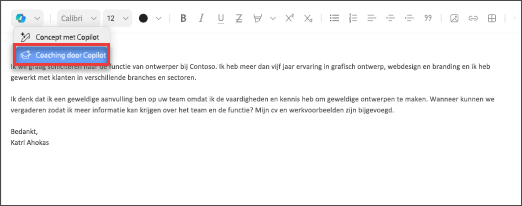
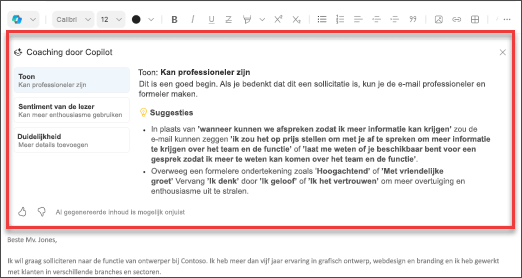
Opmerking: Opmerking: de onderstaande afbeeldingen dienen als voorbeelden voor iOS, maar de instructies zijn van toepassing op zowel iOS- als Android-apparaten.
-
Selecteer nieuwe e-mail in uw Outlook voor iOS of Outlook voor Android toepassing. Typ de tekst van het e-mailbericht.
-
Selecteer het Copilot pictogram

-
Copilot controleert uw e-mail en geeft suggesties voor het verbeteren van de toon, helderheid en het sentiment van de lezer. U kunt ook nieuwe feedback genereren door op de knop Opnieuw genereren te tikken.
-
Als u alle suggesties van Copilot tegelijk wilt toepassen, selecteer je Alle suggesties toepassen. Hiermee word je e-mailtekst opnieuw gegenereerd met behulp van de aanbevolen verbeteringen. Als je liever suggesties afzonderlijk wilt opnemen, kun je dit handmatig doen.
-
Als je tevreden bent, verzend je je e-mail.
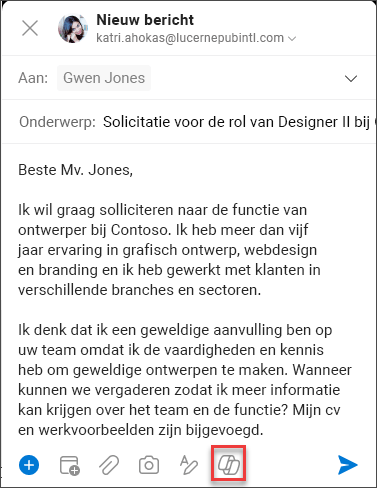
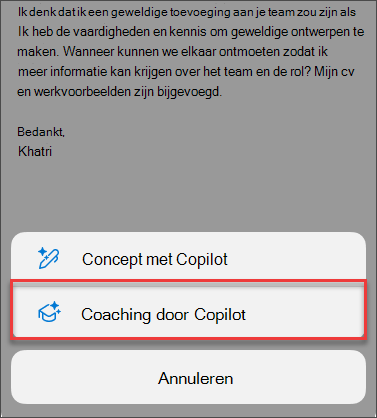
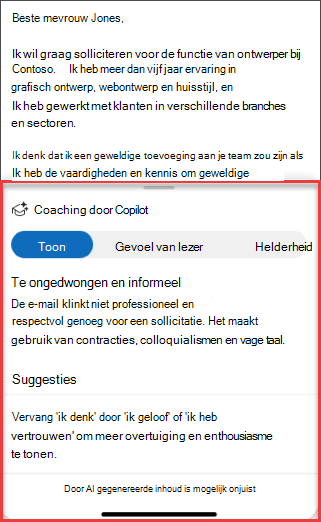
Meer informatie
Een e-mailbericht opstellen met Copilot in Outlook
Een e-mailthread samenvatten met Copilot in Outlook











